Birçok çevrimiçi mağaza sahibi, satışları artırmanın ve müşterilerin geri gelmesini sağlamanın yollarını arar. Bunu yapmanın en etkili yollarından biri, WooCommerce mağazanızı yalnızca üyelere özel bir deneyime dönüştürmektir.
Bir üyelik modeliyle, ürünlerinize kimlerin erişebileceğini kontrol edebilir, özel indirimler sunabilir ve değerli hissettiren sadık bir topluluk oluşturabilirsiniz.
WPBeginner olarak, birçok işletmenin başarılı üyelik mağazaları oluşturmasına yardımcı olduk ve ayrıca kendi ücretsiz video üyelik sitemizi de işletiyoruz. Bu deneyim sayesinde, üyeleri meşgul tutan ve geri gelmelerini sağlayan bir sistem oluşturmak için gerekenleri öğrendik.
Bu kılavuzda, daha güçlü, daha ilgili bir müşteri tabanı oluşturmaya başlayabilmeniz için adım adım yalnızca üyelere özel bir WooCommerce mağazası oluşturmayı göstereceğiz.
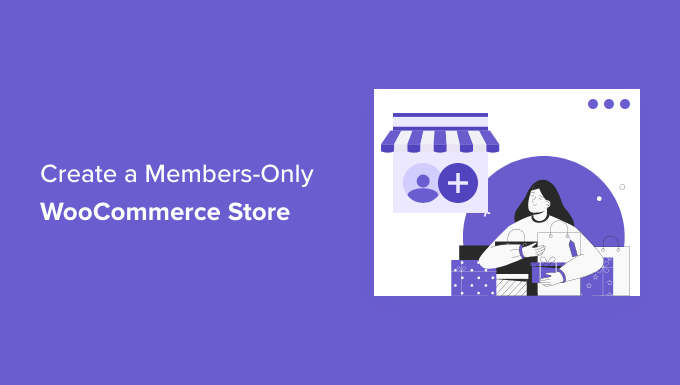
Bu kılavuzda ele alacağımız konuların hızlı bir genel bakışı:
- Neden Yalnızca Üyelere Özel Bir WooCommerce Mağazası Oluşturulur?
- Adım 1. Yalnızca Üyelere Özel WooCommerce Mağazası ile Başlangıç
- Adım 2. Bir WooCommerce Üyelik Eklentisi Seçmek
- Adım 3. Üyelerinize Özel Çevrimiçi Mağazanızı Kurma
- Adım 4. Üyelik Mağazanızı Ödeme Yöntemleri Ekleme
- Adım 5. WooCommerce Mağazanız İçin Bir Abonelik Planı Oluşturma
- Adım 6. WooCommerce Mağazanızı Özel Hale Getirme
- Adım 7. Mağazanıza Kayıt ve Giriş Formları Ekleyin
- Adım 8. Üyelerinize Özel Çevrimiçi Mağazanızı Büyütmek
- Yalnızca Üyelere Özel Bir WooCommerce Mağazası Oluşturma Hakkında Sıkça Sorulan Sorular
Neden Yalnızca Üyelere Özel Bir WooCommerce Mağazası Oluşturulur?
Yalnızca üyelere özel bir WooCommerce mağazası, ürünlere erişimin kısıtlı olduğu, kullanıcıların göz atmak ve satın almak için kaydolmalarını veya üyelik için ödeme yapmalarını gerektiren çevrimiçi bir dükkandır.
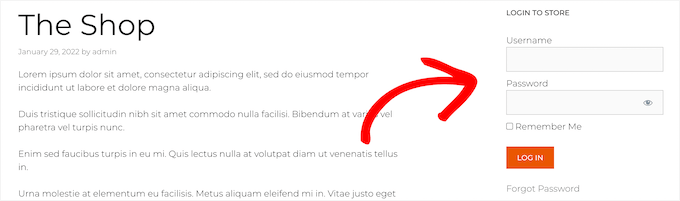
Bu model, sadakat oluşturmanın güçlü bir yoludur. Aslında, PDI tarafından yapılan araştırmalara göre, ücretli sadakat programlarının üyeleri bir marka için daha fazla harcama yapma eğilimindedir.
Yalnızca üyelere özel bir çevrimiçi mağaza oluşturmak istemenizin birçok stratejik nedeni vardır:
- B2B müşterileri için özel bir toptan satış alanı oluşturun.
- Yalnızca ödeme yapan abonelere sunulan özel ürünler satın.
- Üyelerinize özel indirimler ve avantajlar sunun.
- Farklı üyelik kademeleri için farklı ürün katalogları sağlayın.
- Yüksek talep gören ürünleri en sadık müşterileriniz için rezerve ederek envanteri daha iyi yönetin.
Üyelerinize özel mağazanızı ücretli bir abonelik ile kurabilir veya mağazanıza erişmeden önce kullanıcıların ücretsiz bir hesap oluşturmasını isteyebilirsiniz.
Bu doğrultuda, kendi üyelerinize özel WooCommerce mağazanızı nasıl oluşturacağınızı göstereceğiz.
Adım 1. Yalnızca Üyelere Özel WooCommerce Mağazası ile Başlangıç
Sıfırdan özel, yalnızca üyelere yönelik bir WooCommerce mağazası oluşturmak için şunlara ihtiyacınız var:
- Bir alan adı. Bu, online mağazanızın adresi olacaktır (örneğin, wpbeginner.com).
- Bir WordPress hosting hesabı. Web sitenizin dosyaları burada saklanacaktır.
- Bir SSL sertifikası. Bu, çevrimiçi olarak güvenli bir şekilde ödeme kabul etmenizi sağlar.
- Bir e-ticaret eklentisi. Ürün satmak ve bir mağaza oluşturmak için bunu kullanacaksınız.
- Bir üyelik eklentisi. Bu, çevrimiçi mağazanızdaki gizlilik ayarlarını kontrol etmenizi sağlar.
Normalde, web barındırma aylık 7,99 ABD Doları, bir alan adı yılda 14,99 ABD Doları'ndan başlar ve bir SSL sertifikası yılda yaklaşık 69,99 ABD Doları tutarındadır.
Yeni bir çevrimiçi mağaza açarken bu büyük bir yatırım olabilir.
Neyse ki, Bluehost okuyucularımıza web barındırma hizmetinde büyük bir indirim, ayrıca ücretsiz bir alan adı ve SSL sertifikası sunmayı kabul etti.
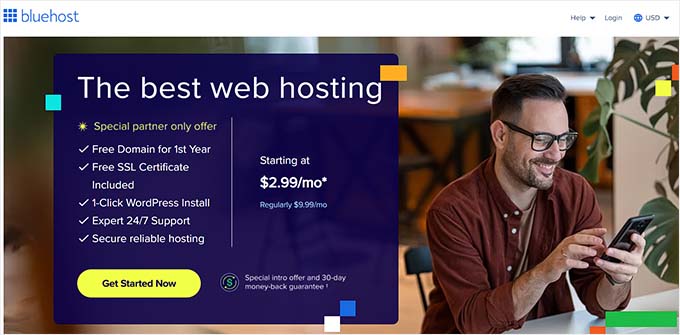
Temel olarak, ayda sadece 2,99 $ gibi düşük bir fiyattan başlayabilirsiniz.
Aşağıdaki Bluehost düğmesine tıklamanız yeterlidir; indirim otomatik olarak uygulanacaktır.
Barındırma hizmeti satın aldıktan sonra, online bir mağaza nasıl başlatacağınıza dair adım adım kılavuzumuza göz atmayı unutmayın.
WooCommerce mağazanızı sıfırdan nasıl oluşturacağınızı, bir WooCommerce teması seçeceğinizi, ürün ekleyeceğinizi ve daha fazlasını gösterecektir.
Adım 2. Bir WooCommerce Üyelik Eklentisi Seçmek
WooCommerce mağazanızı kurduktan sonra, üyelik seviyelerine göre erişimi kısıtlamanın bir yoluna ihtiyacınız olacak. Tüm mağazanızı özel hale getirebilir veya yalnızca belirli ürünleri ve kategorileri üyelere sunabilirsiniz.
Mevcut birkaç eklenti olmasına rağmen, en iyi seçenek olarak MemberPress'i öneriyoruz. Erişim kontrolü, abonelik planları ve yerleşik ödeme seçenekleri dahil olmak üzere ihtiyacınız olan tüm özelliklere sahiptir.

MemberPress, abonelik planları oluşturmanıza, içeriğinizi kimlerin göreceğini kontrol etmenize ve güvenli bir şekilde ödeme kabul etmenize olanak tanıyan hepsi bir arada bir WordPress üyelik eklentisidir.
MemberPress'i, WPBeginner'da kendi ücretsiz video üyelik sitemizi oluşturmak için onu kapsamlı deneyimimize dayanarak seçtik. Güçlü kuralları ve WooCommerce ile sorunsuz entegrasyonu, bu proje için en güvenilir seçenek haline getiriyor.
Daha fazla bilgi edinmek için tüm ayrıntılar için MemberPress incelememizi görün.
Önemli: Devam etmeden önce, bu iki eklentinin nasıl birlikte çalıştığını anlamak faydalı olacaktır. WooCommerce'i mağazanız için güçlü motor olarak düşünün – ürünlerinizi, sepetinizi ve ödeme sürecinizi yönetir.
MemberPress daha sonra bu motora kimin erişebileceğini kontrol eden kapı bekçisi olarak görev yapar.
Adım 3. Üyelerinize Özel Çevrimiçi Mağazanızı Kurma
Üyelerin özel bir WooCommerce mağazası kurmak için MemberPress kullanacağız.
Yapmanız gereken ilk şey, MemberPress eklentisini yüklemek ve etkinleştirmektir. Ayrıntılı talimatlar için, bir WordPress eklentisinin nasıl kurulacağına dair adım adım kılavuzumuza bakabilirsiniz.
Etkinleştirdikten sonra, MemberPress » Ayarlar'a gidelim. Ardından, 'Lisans' menü seçeneğine tıklamak ve lisans anahtarınızı girmek isteyeceksiniz.
Ardından, ‘Lisans Anahtarını Etkinleştir’ düğmesine tıklayın.
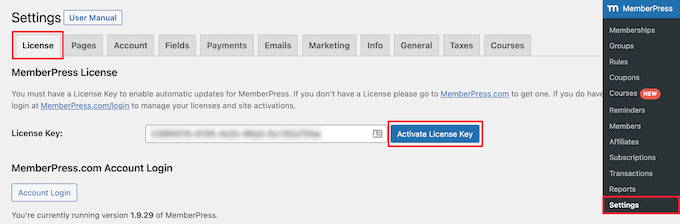
Bu bilgiler ÜyePress web sitesindeki hesabınız altında bulunabilir. Eklenti ayarlarını da bu ekrandan yapılandırabilirsiniz.
Adım 4. Üyelik Mağazanızı Ödeme Yöntemleri Ekleme
Ardından, üyelik planlarınız için ödeme kabul etmek üzere bir ödeme ağ geçidi kurmak isteyeceksiniz. MemberPress bunu eklentinin ayarlarından kolayca yapmanızı sağlar.
Ücretsiz bir üyelik seviyesi de sunabilirsiniz. Bu, e-posta listenizi büyütmek için harika bir stratejidir, çünkü kullanıcıların erişim sağlamadan önce kaydolmalarını isteyebilirsiniz. Gündelik ziyaretçileri gelecekteki pazarlama için değerli potansiyel müşterilere dönüştürebilir.
Bir ödeme yöntemi eklemek için 'Ödemeler' sekmesini seçin ve ardından 'Ödeme Yöntemi Ekle' düğmesine tıklayın.
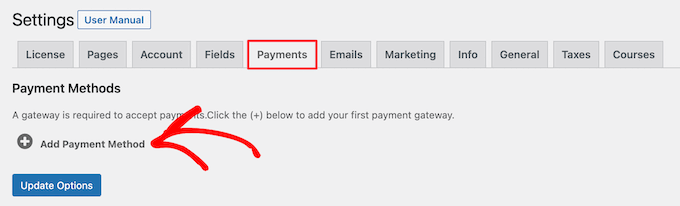
Bu, tercih ettiğiniz ödeme ağ geçidini seçebileceğiniz bir menü getirecektir. MemberPress, kutudan çıktığı gibi PayPal ve Stripe gibi popüler seçenekleri destekler.
'Ağ Geçidi' açılır menüsünden bir ödeme yöntemi seçin ve hesabınızı bağlamak için gerekli ayrıntıları sağlayın.
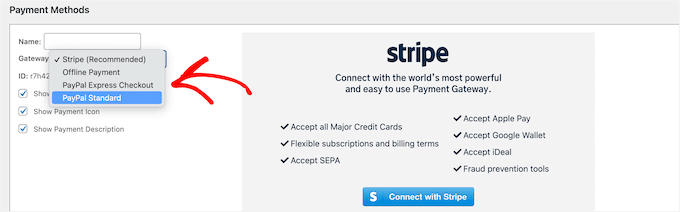
Başka bir ödeme yöntemi eklemek isterseniz, 'Ödeme Yöntemi Ekle' düğmesine tekrar tıklayın ve aynı adımları izleyin.
İşiniz bittiğinde, ödeme ayarlarınızı kaydetmek için ekranın altındaki 'Seçenekleri Güncelle' düğmesine tıklayın.
Adım 5. WooCommerce Mağazanız İçin Bir Abonelik Planı Oluşturma
Bir sonraki adım, yeni üyelerin katılabilmesi ve mağazanıza erişebilmesi için bir abonelik planı oluşturmaktır. Farklı fiyatlandırmalara, farklı ürünlere erişime ve daha fazlasına sahip planlar oluşturabilirsiniz.
Örneğin, farklı fiyatlandırma seçeneklerine, farklı ürünlere erişime ve daha fazlasına sahip planlar oluşturabilirsiniz. Kullanıcıların ürünlere göz atabileceği ancak kayıt olmadan ödeme yapamayacağı ücretsiz bir üyelik seviyesi bile oluşturabilirsiniz.
Yeni bir üyelik planı oluşturmak için MemberPress » Üyelikler bölümüne gidebilir ve ‘Yeni Ekle’ düğmesine tıklayabilirsiniz.
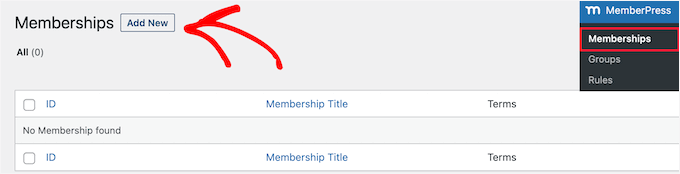
Ardından, üyelik planınıza bir ad vermeniz ve plan ayrıntılarını girmeniz gerekecektir.
'Üyelik Koşulları' bölümünde, planın fiyatını, faturalandırma türünü, faturalandırma aralığını ve süresini ayarlayabilirsiniz.
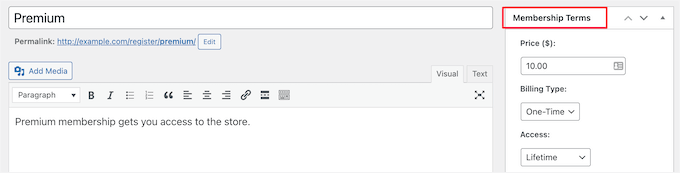
Yukarıdaki örnekte, ömür boyu süren bir üyelik planı oluşturduk ve adını 'Premium' olarak belirledik. Bu, üyelerin mağazaya sonsuza dek erişim sağlamak için yalnızca bir kez ödeme yapacağı anlamına gelir.
Ana metin düzenleyicisinin altında, 'Üyelik Seçenekleri' ayarlar kutusunu göreceksiniz. Burada, bu özel plan için izinleri ve seçenekleri özelleştirebilirsiniz.
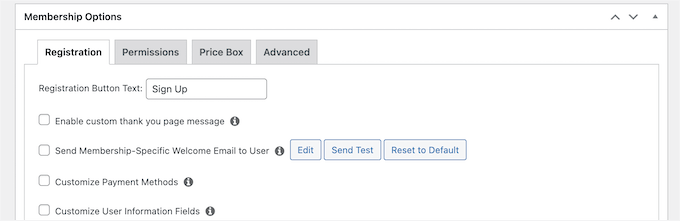
Planınızdan memnun kaldığınızda, yayına almak için 'Yayınla' düğmesine tıklamanız yeterlidir.
Birden fazla abonelik planı oluşturmanız gerekirse, yukarıdaki işlemi tekrarlamak isteyeceksiniz.
Adım 6. WooCommerce Mağazanızı Özel Hale Getirme
Üyelik eklentiniz ve abonelik planlarınız kurulduğuna göre, WooCommerce mağazanızı özel hale getirmenin zamanı geldi.
MemberPress, WooCommerce mağazanıza üyelik seviyesine göre erişimi kısıtlamanıza olanak tanıyan güçlü özelliklere sahiptir.
Örneğin, tüm mağazanızı üyelere özel hale getirebilir, yalnızca üyelere özel ürünler oluşturabilir ve hatta tüm ürün kategorilerine erişimi kısıtlayabilirsiniz.
Kurallar ayarlamak için MemberPress » Kurallar bölümüne gidin ve ardından 'Yeni Ekle' düğmesine tıklayın.

Bu sayfa, her üyelik planı için farklı koşullar belirlemenizi sağlar.
Bu örnekte, kullanıcı 'Premium' planına abone olmadıkça mağazadaki tüm ürünleri özel hale getirdik.
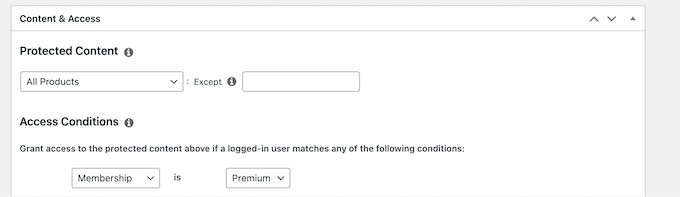
Ayrıca bireysel ürünleri, belirli kategorilerdeki ve etiketlerdeki ürünleri ve daha fazlasını kısıtlamak için daha spesifik kurallar oluşturabilirsiniz.
Ardından, ‘Yetkisiz Erişim’ meta kutusuna aşağı kaydırmak isteyeceksiniz. Burada, üyeliği olmayanlar ürünlerinizi görüntülemeye çalışırken ziyaretçilerinizin ne göreceğini seçeceksiniz.
Bunu yapmak için, ‘Yetkisiz Mesaj’ açılır menüsünden ‘Özel’ seçeneğine tıklayın, ardından mesajınızı kutuya girin.
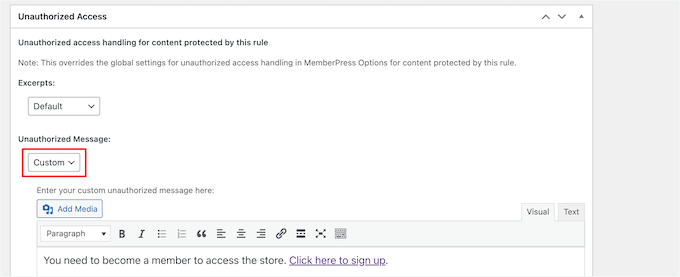
Ayrıca, kullanıcıların zaten bir hesapları varsa giriş yapabilmeleri için bir giriş formu da gösterebilirsiniz.
'Giriş Formu' açılır menüsünden 'Göster' seçeneğini seçmeniz yeterlidir.
Ayarlarınızı kaydetmek için bitirdiğinizde, ‘Kural Kaydet’ düğmesine tıklayın.
Yukarıdaki örnekte, kullanıcılar kayıt bağlantısına tıkladıklarında, ‘Premium’ planı için bir kayıt sayfasına yönlendirileceklerdir.
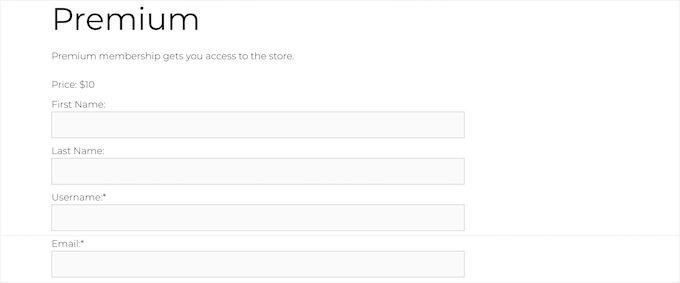
Daha fazla kural oluşturmanız gerekirse, aynı işlemi izleyin.
WooCommerce Mağaza Sayfanızı Özel Hale Getirme
Bireysel ürünleriniz artık özel olsa da, ana mağaza sayfası hala halka açıktır.
Bu, üye olmayanların ürünsüz boş bir sayfa göreceği için kafa karıştırıcı bir kullanıcı deneyimi yaratabilir ve mağazanızın bozuk veya profesyonel görünmemesine neden olabilir.
Bunu düzeltmek için, mağaza sayfasını da özel hale getirmek için bir kural daha oluşturmamız gerekiyor.
Üye Yazısı » Kurallar » Yeni Ekle bölümüne gidin. İçerik için açılır menüden 'Tek Bir Sayfa'yı seçin ve mağaza sayfanızın adını yazmaya başlayın.
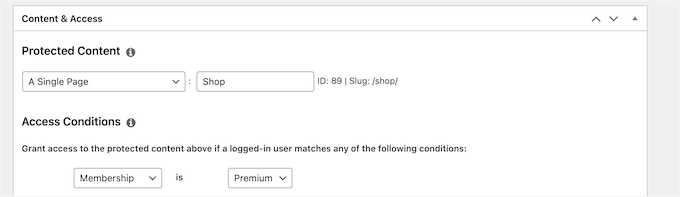
Ardından, ayarlarınızı kaydetmek için ‘Kuralı Kaydet’ düğmesine tıklayın.
Artık ziyaretçiler ürünlerinize veya mağaza sayfanıza erişmeye çalıştığında, kayıt olmaları veya zaten üyeyseler giriş yapmaları istenecektir.
Daha fazla ayrıntı için, WordPress'te bir üyelik sitesi oluşturma hakkındaki tam kılavuzumuza bakın.
Adım 7. Mağazanıza Kayıt ve Giriş Formları Ekleyin
Üyelik mağazanız kurulduğuna göre, kullanıcılara hesaplarına giriş yaparak mağazaya erişmeleri için ek bir yol sunabilirsiniz.
Bunu yapmanın en kolay yolu, bir WordPress widget alanına bir giriş formu eklemektir. Görünüm » Widget'lar bölümüne gidelim ve ‘Artı’ blok ekle simgesine tıklayalım.
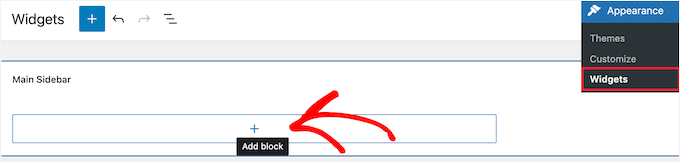
Ardından, 'MemberPress giriş' diye arayabilir ve bloğa tıklayabilirsiniz.
Bu, üyelik giriş formunu kenar çubuğu widget'ınıza otomatik olarak ekleyecektir.
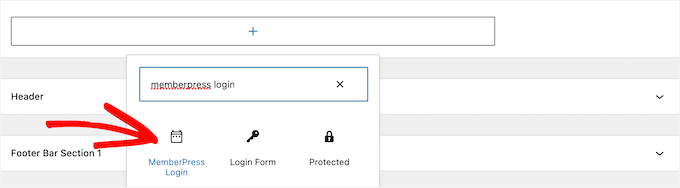
Giriş formunuzu yayına almak için 'Güncelle' düğmesine tıklayın.
Üyelik giriş bloğunu WordPress sitenizin herhangi bir widget alanına ekleyebilirsiniz.
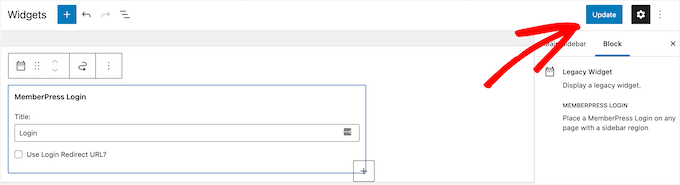
Daha fazla bilgi edinmek için, WordPress'te widget'ların nasıl ekleneceği ve kullanılacağı hakkındaki rehberimize bakabilirsiniz.
Giriş formunuzu canlı olarak görmek için WordPress yönetici alanından çıkış yapmak ve çevrimiçi mağazanızı ziyaret etmek isteyeceksiniz.
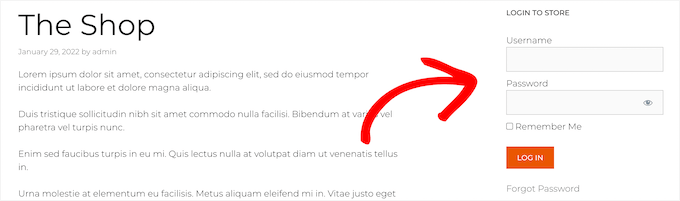
Adım 8. Üyelerinize Özel Çevrimiçi Mağazanızı Büyütmek
Tebrikler! Yalnızca üyelere özel bir WooCommerce mağazası kurdunuz.
Şimdi, mağazanıza daha fazla trafik çekmenin ve işinizi büyütmenin birkaç yoluna bakma zamanı.
WooCommerce ve MemberPress gibi güçlü araçlar kullandığınız için büyümenize yardımcı olacak geniş bir eklenti yelpazesine erişebilirsiniz. İşte en iyi önerilerimizden bazıları:
- Amaç: Ziyaretçileri üyelere dönüştürün. Kayıtları teşvik etmek ve sepet terkini azaltmak için hedeflenmiş pop-up'lar ve kaydırma kampanyaları oluşturmak için OptinMonster kullanın.
- Amaç: Müşterilerinizi anlayın. Mağazanızın satışlarını kolayca izlemek, en popüler ürünlerinizi görmek ve insanların sitenizi nasıl bulduğunu anlamak için MonsterInsights kullanın.
- Amaç: Google'dan daha fazla trafik alın. Ürün ve mağaza sayfalarınızı optimize etmek için All in One SEO kullanın, böylece arama sonuçlarında daha üst sıralarda yer alabilirsiniz.
- Amaç: Özel bir mağaza tasarımı oluşturun. Sürükle ve bırak oluşturucu ile tamamen özel ürün sayfaları, ödeme akışları ve daha fazlasını oluşturmak için SeedProd kullanın.
- Amaç: Üye iletişimini iyileştirin. Üyeleriniz için özel kayıt formları, anketler ve iletişim formları oluşturmak için WPForms kullanın.
Daha da fazla eklenti arıyorsanız, mağazanız için en iyi WooCommerce eklentileri seçimlerimize göz atın.
Yalnızca Üyelere Özel Bir WooCommerce Mağazası Oluşturma Hakkında Sıkça Sorulan Sorular
Yalnızca üyelere özel bir WooCommerce mağazası oluşturma hakkında okuyucularımızın sıkça sorduğu bazı sorular şunlardır:
Yalnızca belirli WooCommerce ürünlerini üyelere özel yapabilir miyim?
Evet, kesinlikle. MemberPress gibi bir eklentiyle, bireysel ürünlere, belirli ürün kategorilerine veya hatta belirli etiketlere sahip ürünlere erişimi kısıtlamak için kurallar oluşturabilir, böylece tam kontrol sizde olur.
MemberPress kullanmak için WooCommerce'e ihtiyacım var mı?
Hayır, MemberPress gönderileri, sayfaları ve diğer içerikleri korumak için kendi başına çalışabilir. Ancak, bu kılavuz, fiziksel veya dijital ürünleri üyelere satmak için WooCommerce ile entegre etmeye odaklanmaktadır.
Farklı üyelik seviyelerine farklı ürünler sunabilir miyim?
Evet. Birden çok üyelik katmanı (örneğin, Altın, Gümüş, Bronz) oluşturabilir ve ardından her seviyenin farklı bir özel ürün setini göreceği şekilde kurallar ayarlayabilirsiniz.
Umarım bu makale, yalnızca üyelere özel bir WooCommerce mağazası oluşturmayı öğrenmenize yardımcı olmuştur. Ayrıca sadakat programı oluşturma ve WooCommerce'de satış sonrası anketleri kolayca oluşturma hakkındaki rehberlerimize de göz atmak isteyebilirsiniz.
Bu makaleyi beğendiyseniz, lütfen WordPress video eğitimleri için YouTube Kanalımıza abone olun. Bizi ayrıca Twitter ve Facebook'ta da bulabilirsiniz.





Andy G
Merhaba, tam olarak üyeler için ücretsiz teslimatlı bir üyelik mağazası oluşturmak için aradığım şey buydu.
Bu kılavuz, tek bir kayıtlı hesap kullanan üyeler için buddypress ve woocommerce entegrasyonu sağlamak için de geçerli olur mu?
WPBeginner Desteği
BuddyPress ile istediğiniz şey için Uncanny Automator'a göz atmanızı öneririz ve bu, bağlantıyı kurmanıza olanak tanır:
https://www.wpbeginner.com/plugins/how-to-create-automated-workflows-in-wordpress-with-uncanny-automator/
Yönetici